L'iPhone ne sonne pas à chaque fois lors de la réception d'appels [corrects]
![L'iPhone ne sonne pas à chaque fois lors de la réception d'appels [corrects]](https://ilinuxgeek.com/storage/img/images/iphone-wont-ring-every-time-while-receiving-calls-[fix].png)
- 4611
- 970
- Jade Muller
De nombreux utilisateurs d'iPhone ont connu un problème inhabituel sur leurs iPhones qu'ils ne sont pas informés ou alertés en sonnent le ton s'ils reçoivent des appels. Ils se plaignent que leurs iPhones ne sonneront pas chaque fois qu'ils reçoivent des appels de personne.
C'est en fait un problème sérieux qui ne peut pas être ignoré et les utilisateurs ne savent pas quoi faire pour résoudre ce problème et revenir à leur travail.
Nous avons compris quelques possibilités sur les raisons pour lesquelles ce problème s'est produit pour certains utilisateurs d'iPhone, qui sont répertoriés ci-dessous.
- Pinage de réseau dans votre région
- L'iPhone doit être muet
- La fonction de transfert d'appel doit avoir été activée
- Le paramètre d'appel automatique est activé.
Ce sont quelques-unes des causes potentielles pourquoi votre iPhone peut ne pas sonner tout en recevant des appels. Dans ce guide, vous trouverez de nombreuses solutions compilées pour résoudre ce problème.
Table des matières
- Correction 1 - Vérifiez le bouton muet sur le côté
- Correction 2 - Vérifiez le paramètre de volume
- Correction 3 - Éteignez le réglage des appelants inconnus du silence
- Correction 4 - Désactivez la fonction de transfert d'appel
- Correction 5 - Assurez-vous qu'une sonnerie est attribuée
- Correction 6 - Éteignez le réglage des appels automatiquement
- Correction 7 - Définissez les limites de communication
- Correction 8 - Redémarrez votre iPhone
- Fix 9 - Désactiver tous les modes de mise au point
- Correction 10 - Éteignez le mode avion
- Correction 11 - Assurez-vous qu'aucun périphérique Bluetooth n'est connecté
Correction 1 - Vérifiez le bouton muet sur le côté
Si vous remarquez un bouton sur le côté gauche de l'iPhone juste au-dessus des boutons de changement de volume. Ce bouton Lorsqu'il est baissé, l'iPhone cesse de sonner lorsqu'il reçoit des appels de quiconque. Cela signifie que l'iPhone est muet.
Il y a donc une chance que l'utilisateur ait dû permettre le bouton muet sur le côté d'un iPhone et l'oublier. Par conséquent, nous suggérons à nos utilisateurs d'essayer de vérifier le bouton muet et de nous assurer qu'il est basculé vers une direction ascendante.
S'il n'est pas muet, alors essayez d'autres solutions indiquées ci-dessous.
Correction 2 - Vérifiez le paramètre de volume
Étape 1: Tout d'abord, déverrouillez votre iPhone et allez au Paramètres page sur votre iPhone.
Étape 2: Ensuite, sélectionnez le Sons et haptiques option en tapant dessus une fois.
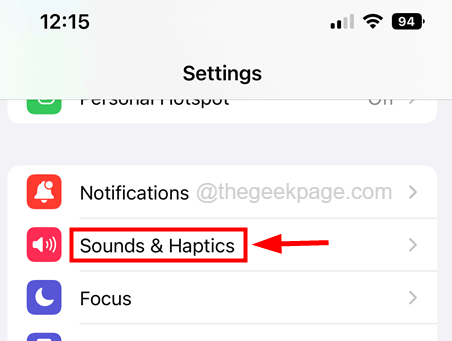
Étape 3: sous le Sonnerie et volume d'alerte Section, vous verrez un curseur qui peut être utilisé pour augmenter ou diminuer le volume des sonneries.
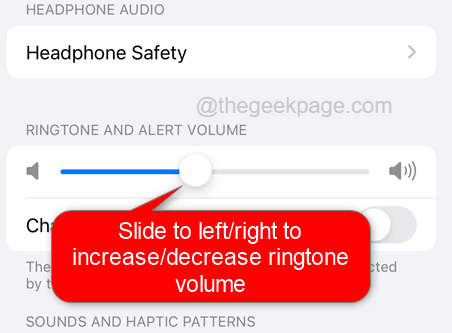
Étape 4: Veuillez déplacer ce curseur vers le côté droit pour augmenter ou vers le côté gauche pour diminuer le volume.
Étape 5: Assurez-vous d'augmenter le volume de la sonnerie afin qu'il puisse être entendu fort.
Correction 3 - Éteignez le réglage des appelants inconnus du silence
Étape 1: Ouvrez le Paramètres page sur votre iPhone.
Étape 2: puis allez au Téléphone option en tapant dessus une fois.
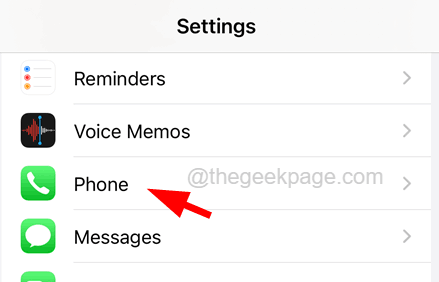
Étape 3: Ensuite, appuyez sur le SILENCE CALLLEURS INCONNUS Option une fois.
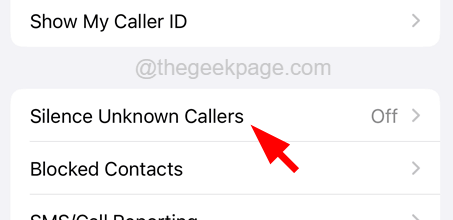
Étape 4: Maintenant, tournez Désactivé le basculer bouton du SILENCE CALLLEURS INCONNUS fonction tel que semé dans la capture d'écran ci-dessous.
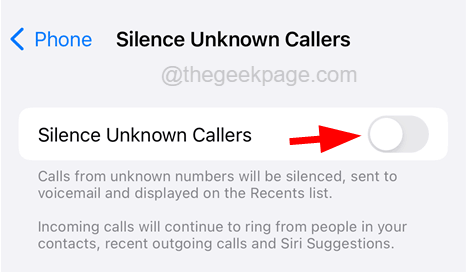
Correction 4 - Désactivez la fonction de transfert d'appel
Étape 1: Après avoir déverrouillé l'iPhone, allez au Paramètres Page en appuyant sur l'icône des paramètres sur votre iPhone.
Étape 2: Appuyez sur le Téléphone Option pour ouvrir sa page.
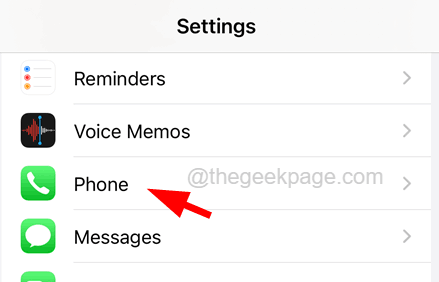
Étape 3: Dans le cadre de la section des appels, appuyez sur le Transfert d'appel Option une fois.
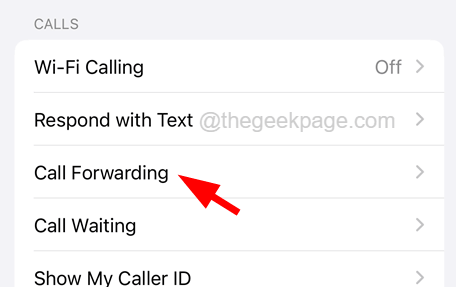
Étape 4: Attendez quelques secondes jusqu'à ce qu'elle charge la page et que vous verrez un Transfert d'appel bouton à bascule.
Étape 5: Veuillez vous assurer qu'il a été éteindre par tapotement dessus.
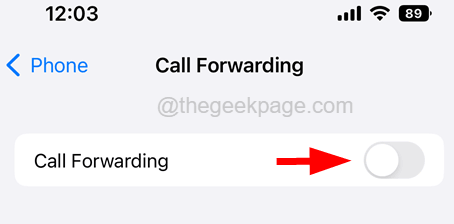
Correction 5 - Assurez-vous qu'une sonnerie est attribuée
Étape 1: Allez au Paramètres page et appuyez sur le Des sons & Haptics Option une fois.
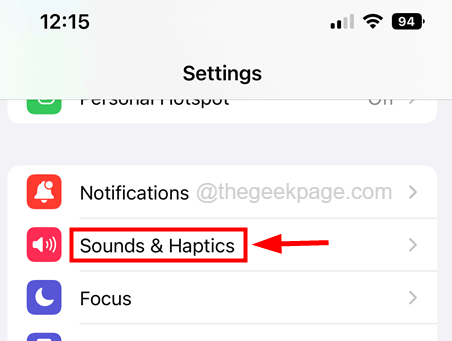
Étape 2: Ensuite, sous les sons et les motifs haptiques, il y a une option pour changer la sonnerie.
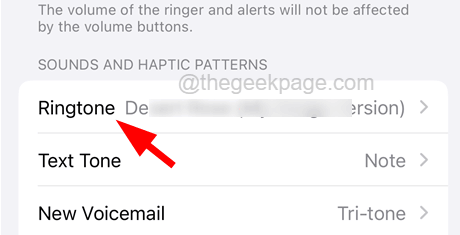
Étape 3: Appuyez dessus et faites défiler le nombre de sonneries présentes sur l'iPhone et sélectionnez n'importe qui en tapant dessus.
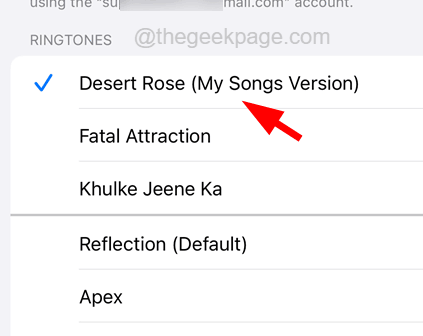
Étape 4: Une fois la sonnerie définie, la prochaine fois chaque fois que quelqu'un vous appelle, il jouera cette sonnerie.
Correction 6 - Éteignez le réglage des appels automatiquement
Étape 1: Appuyez sur le Paramètres icône une fois pour ouvrir sa page.
Étape 2: Ensuite, appuyez sur le Accessibilité option.
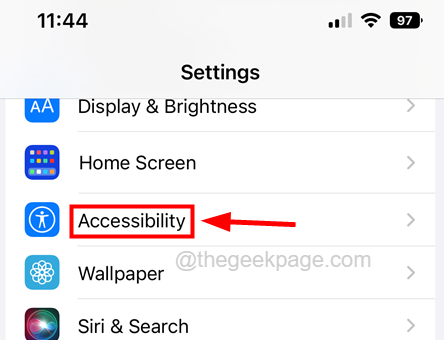
Étape 3: puis sélectionnez le Touche option en tapant dessus une fois.
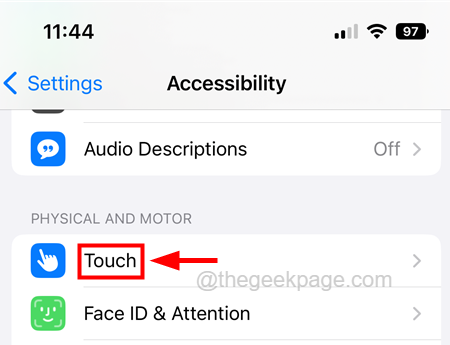
Étape 4: Faites défiler la page tactile et appuyez sur le Appeler le routage audio option.
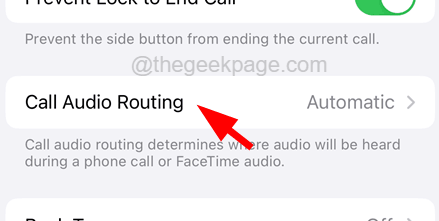
Étape 5: Maintenant, appuyez sur le Appels automatiquement option.
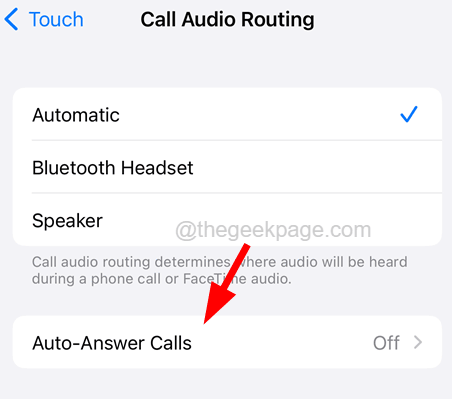
Étape 6: tourner Désactivé le Appels automatiquement option tapotement sur basculer bouton comme indiqué dans la capture d'écran ci-dessous.
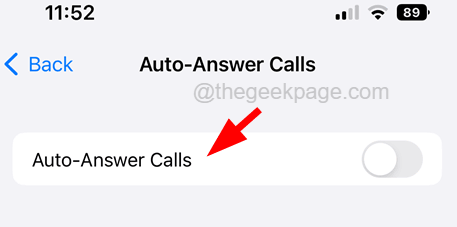
Correction 7 - Définissez les limites de communication
Étape 1: Allez au Paramètres Page d'abord sur votre iPhone.
Étape 2: Ensuite, appuyez sur le Temps d'écran option.
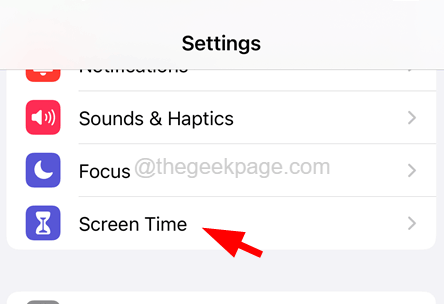
Étape 3: Ouvrez maintenant le Limites de communication option en appuyant dessus.
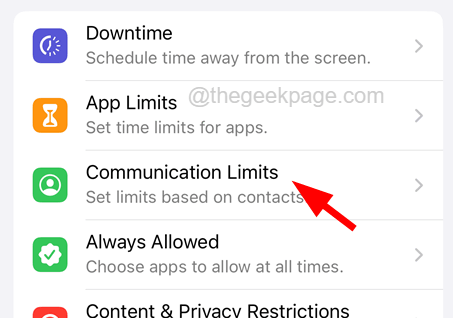
Étape 4: Sous la communication autorisée, appuyez sur Pendant le temps d'écran.
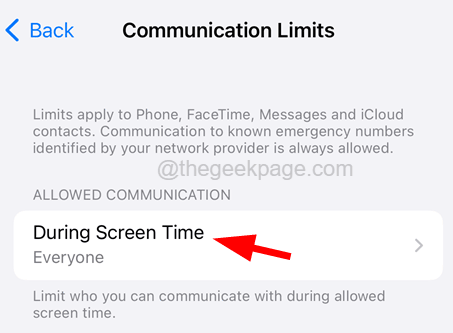
Étape 5: puis sélectionnez le Tout le monde Option sous la section de communication autorisée en appuyant dessus.
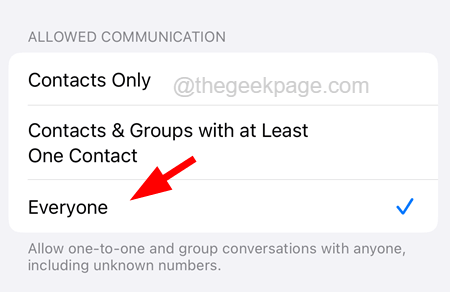
Étape 6: Revenez maintenant et faites de même avec le Pendant les temps d'arrêt Option en le définissant sur Tout le monde.
Correction 8 - Redémarrez votre iPhone
Parfois, le redémarrage peut résoudre de nombreux problèmes dans de nombreux appareils, et nous avons également plusieurs rapports de nombreux utilisateurs d'iPhone qu'ils ont pu résoudre ce problème en redémarrant simplement le système.
Voyons comment redémarrer l'iPhone.
Étape 1: Tout d'abord, allez au Paramètres page.
Étape 2: puis appuyez sur le Général Option une fois.
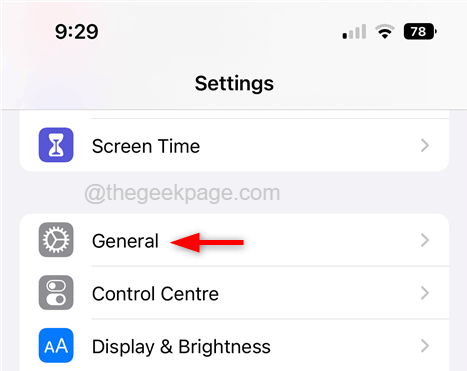
Étape 3: Maintenant, faites défiler la page en bas et appuyez sur le Fermer bouton comme indiqué ci-dessous.
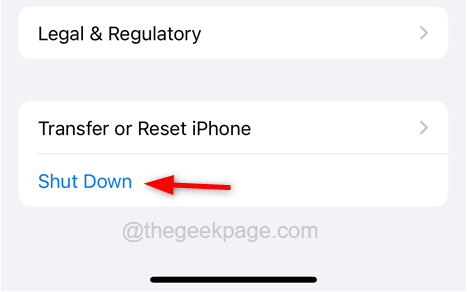
Étape 4: Suivez toutes les instructions à l'écran pour arrêter l'iPhone.
Étape 5: Une fois terminé, appuyez sur le bouton latéral et le bouton d'alimentation de l'iPhone simultanément pendant quelques secondes ou jusqu'à ce que vous voyiez l'icône Apple sur l'écran de votre iPhone.
Cela commencera votre iPhone.
NOTE - Vous pouvez également demander Siri Pour redémarrer facilement votre iPhone en disant simplement 'Hey Siri, redémarrer iPhone'.
Fix 9 - Désactiver tous les modes de mise au point
Étape 1: Faites glisser l'écran du côté supérieur droit de l'iPhone en bas.
Étape 2: Appuyez sur le Se concentrer bouton une fois.
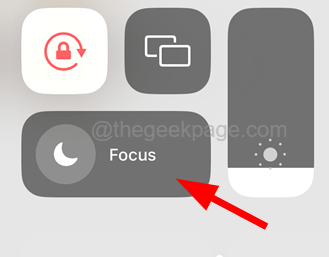
Étape 3: Assurez-vous qu'aucun des modes de mise au point n'est activé.
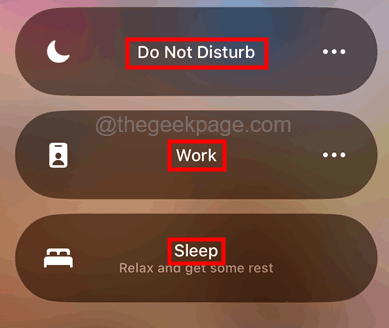
Étape 4: Si l'un des modes de mise au point est activé, s'il vous plaît désactiver il en appuyant dessus une fois comme indiqué ci-dessous.
Correction 10 - Éteignez le mode avion
Étape 1: Faites glisser l'écran du côté supérieur droit de l'iPhone en bas.
Étape 2: puis appuyez sur le Icône en mode avion Une fois sur la section en haut à gauche pour le désactiver comme indiqué ci-dessous.
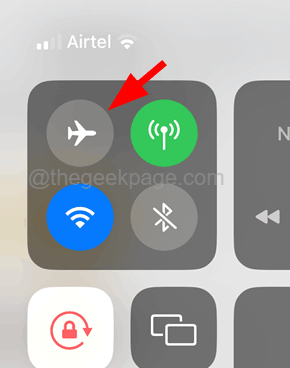
Étape 3: Cela garantira que le mode avion n'affecte pas les appels que vous recevez.
Correction 11 - Assurez-vous qu'aucun périphérique Bluetooth n'est connecté
S'il n'y a pas d'appareils Bluetooth connectés actuellement à votre iPhone, chaque fois que quelqu'un vous appelle, au lieu de l'iPhone, le périphérique audio Bluetooth commencera à jouer.
Étape 1: Ouvrez le Paramètres page en appuyant sur l'icône des paramètres.
Étape 2: Choisissez le Bluetooth Réglage en appuyant sur l'option Bluetooth.
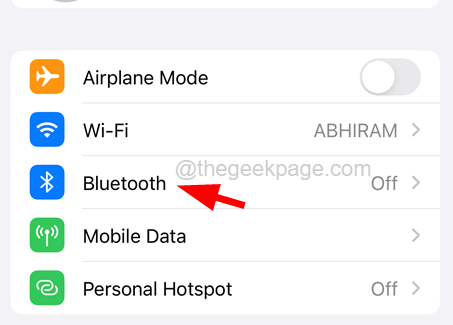
Étape 3: Maintenant, à partir de la liste des appareils Bluetooth connectés plus tôt ou actuellement, appuyez sur le périphérique Bluetooth «je”Symbole une fois.
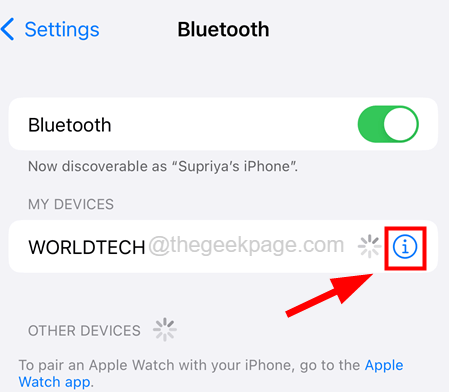
Étape 4: puis appuyez sur le Oubliez cet appareil option.
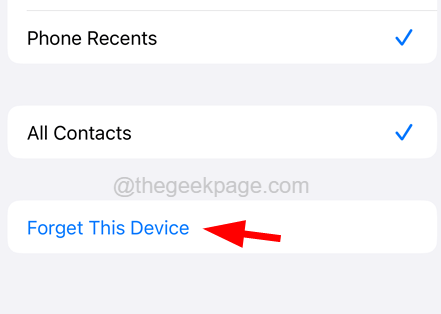
Étape 5: Répétez la même chose à tous les appareils Bluetooth.
Étape 6: Si possible, vous pouvez tourner désactivé le Bluetooth définir sur votre iPhone en tapant sur son basculer bouton comme indiqué ci-dessous.
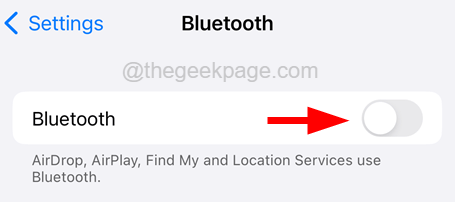
Même après avoir suivi toutes ces solutions, si le problème demeure, cela signifie qu'il y a un problème avec le transporteur de services réseau. Veuillez les contacter dès que possible pour remplacer une nouvelle carte SIM.
- « La luminosité continue de changer même si l'auto-brillance est désactivée sur l'iPhone [résolu]
- Revenez sur le bouton Windows 10 ne fonctionne pas dans Windows 11 Fix »

